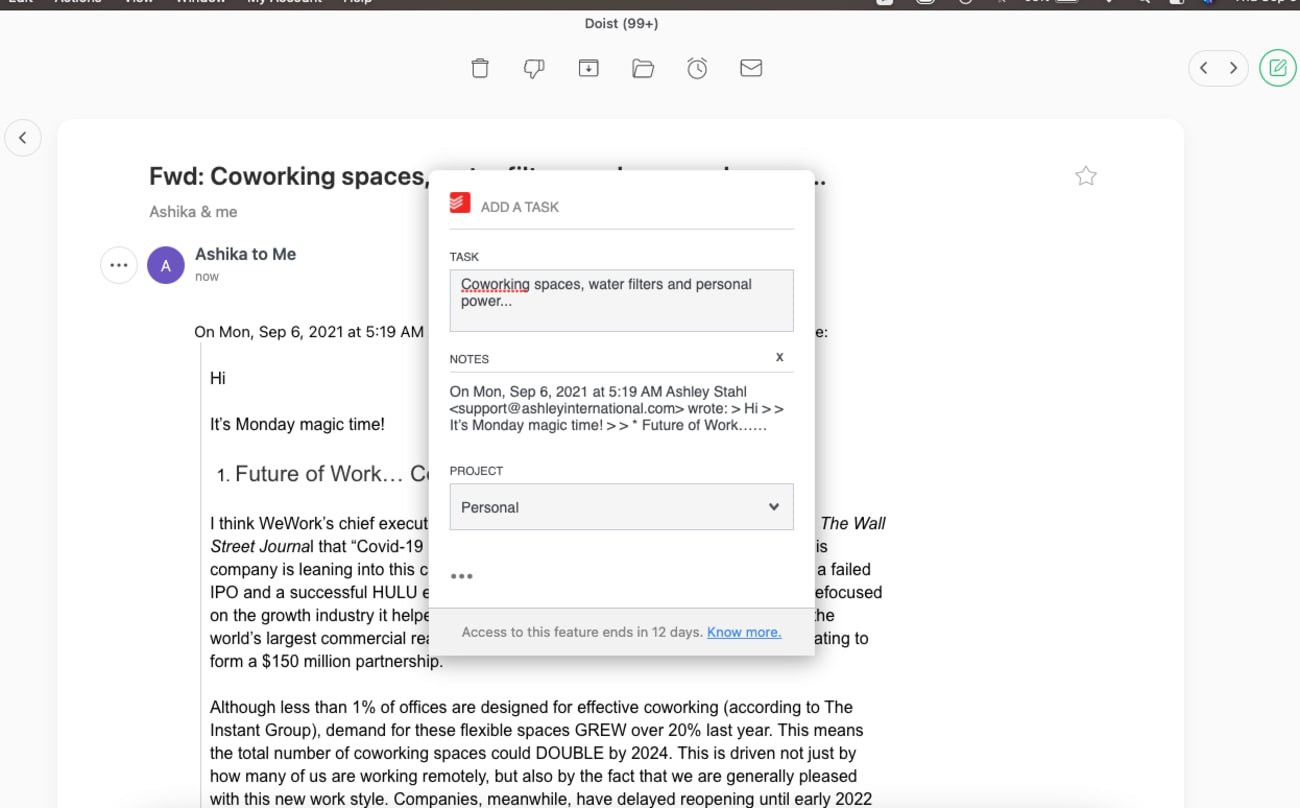Newton Mail はクロスプラットフォームのメール管理アプリで、仕事上のコミュニケーションに特化したユニークな特徴で知られています。
Newton Mail では、受信箱を離れることなくメールを Todoist タスクに変換することができます。メールをハイライトしてタスクに変換したり、仕事の予定日、ラベル、優先度、プロジェクトを瞬時にアサインすることができます。
この連携機能は、macOS、Windows、Linux、iOS、Android でサポートされています。
Todoist 連携機能を設定する
- https://newtonhq.com/ にアクセスして、スクロールダウンし、 Newton Mail アプリ(モバイルまたはデスクトップ)をダウンロードします。
- アプリを開きます:
- Newton メールアカウントをお持ちでない場合は、モバイルアプリの場合は無料トライアルを開始するをタップしてください。デスクトップアプリの場合は、開始するをクリックして、Newton メールアカウントをセットアップしてください。
- 既に Newton Mail アカウントをお持ちの場合は、Newton にログインを選びます。
- アカウントにログインできたら、メールを 1 つ選んで開きます。
- ウェブ上で、カーソルを送信者名の左側に動かすと、丸い三点アイコンが表示されます。モバイルでは、この三点アイコンは送信者名の右側に表示されます。
- 送信者名の横にある三点アイコンをクリック/タップします。
- ドロップダウン メニューが表示されます。メールの保存先の下で、Todoist をクリック/タップします。
- ブラウザにリダイレクトされます。承認するをクリックして、Newton にあなたの Todoist アカウントにアクセスする許可を与えます。
連携機能を使用する
- Newton Mail でメールを開き、カーソルを送信者名の左側に動かすと、丸い三点アイコンが表示されます。モバイルでは、この三点アイコンは送信者名の右側に表示されます。
- 送信者名の横にある三点アイコン...をクリック/タップします。
- ドロップダウン メニューが表示されます。メールの保存先の下で、Todoist をクリック/タップします。
- 別のタスクを追加するウィンドウが表示され、こちらでタスク名を編集できます(デフォルトでは、選択したメールの件名がタスク名になります)、メールの内容はノートセクション(ご利用の Todoist コメント)の下に追加されます。
- プロジェクトで、このタスクを追加したいプロジェクトを選択できます。ドロップダウンメニューからプロジェクトをクリックするか、検索欄に直接プロジェクト名を入力してください。
- プロジェクト欄の下の三点アイコン をクリックして、タスクの詳細を追加します。
- アサイン先の下の欄をクリックして、このタスクを担当者にアサインします。
- ラベルで、タスクにラベルを追加します。
- 優先度でタスクに優先度を設定します。
- 予定日で、予定日や時間を追加します。
- タスクを追加をクリックします。
- Newtonの元のメールへのハイパーリンクがついた新しいタスクが Todoist で作成されます。
この連携機能の使用方法についての詳細は、Todoist に関する Newton Mail のブログ記事をご参照ください。
よくあるご質問
こちらの連携機能は Newton が管理しています。 Newton サポートチーム(hello@newtonhq.com)にお問い合わせください。